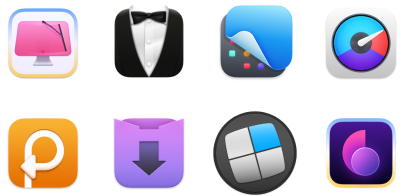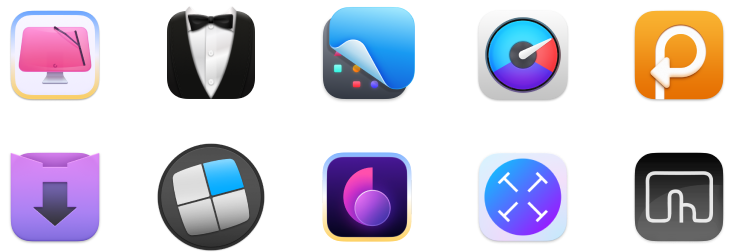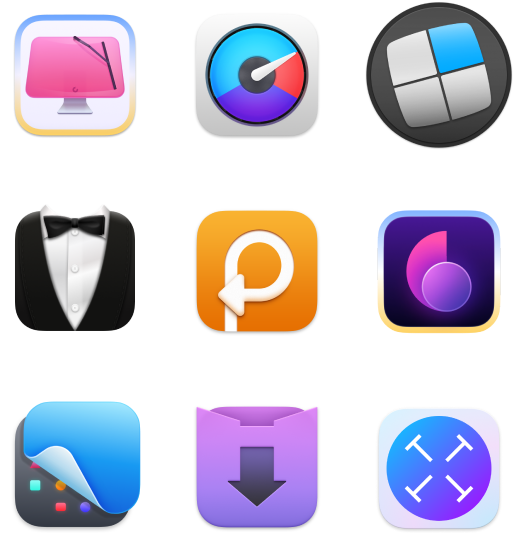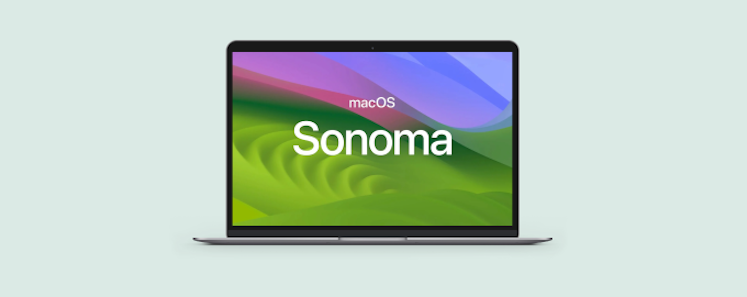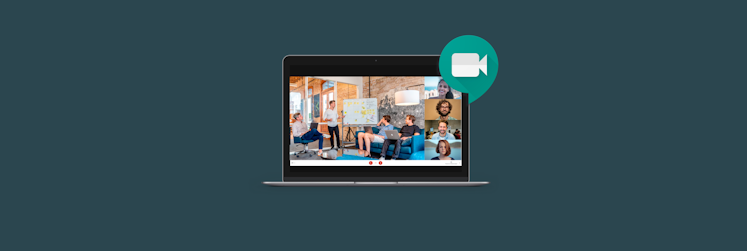Top Tipps zur Nutzung von Snapchat auf dem Mac
Was ist Snapchat überhaupt? Snapchat ist eine kurzweilige Instant Messaging App mit einer Besonderheit — sie beruht auf der Idee, sich mit seinen Freunden zu treffen, ohne viel digitalen Ballast mit sich zu tragen, indem Nachrichten nach kurzer Zeit nicht mehr verfügbar sind. Damit ist Snapchat die beliebteste App bei Teenagern, die keine peinlichen Zeitdokumente ihrer Jugend hinterlassen möchten (wäre das doch nur in der Zeit von MySpace möglich gewesen).
Snapchat Mitbegründer Evan Spiegel erklärte einst, dass seine App die Antwort auf den Stress sei, den Social Media üblicherweise aufgrund der Langlebigkeit der digitalen Präsenz verursacht — so habe er öfters beobachtet, dass Leute vor Bewerbungsgesprächen noch schnell die Mentions bei peinlichen Fotos auf Facebook entfernt haben.
Snapchat war der erste Messenger, der „Stories“ eingeführt hat — kurze Nachrichten oder Videos, die nach kurzer Zeit automatisch wieder gelöscht werden. Instagram, WhatsApp, Facebook und andere haben dieses Feature erfolgreich übernommen. Nun ist es aus den sozialen Medien kaum noch wegzudenken.
Auch wenn andere Dienste versuchen, Snapchat-User abzuwerben, erfreut sich der Messenger weiterhin großer Beliebtheit:
- Snapchat hat nahezu 200 Millionen Nutzer täglich. 2019 waren die Nutzerzahlen rückläufig auf etwa 181 Millionen von 190 Millionen im Vorjahr 2018.
- Bis März 2019 hat Snapchat 90 % der 13–24-jährigen in den USA erreicht
- Im Durchschnitt verbringen Nutzer etwa 40 Minuten pro Tag in der App
- Mit einer Umsatzsteigerung in 2019 blickt Snapchat in eine erfolgreiche Zukunft
- Das Snapchat-Maskottchen — der niedliche Geist — hat den Spitznamen Ghostface Chilla vom berühmten Rapper Ghostface Killa
Kurz gesagt: Snapchat ist gekommen um zu bleiben. Ob als Langzeit-Snapchatter oder Interessierte/-r, wenn Sie nach Informationen suchen, um Snapchat auf dem Mac zu installieren, sind Sie hier richtig. Aber kann man Snapchat überhaupt auf dem Mac nutzen?
So holen Sie sich Snapchat auf den Mac
Zunächst fragen Sie sich vermutlich: „Wie bekomme ich Snapchat für Mac?“ Das ist eine gute Frage, denn offiziell gibt es für den Mac noch kein Snapchat. Snapchat hat sich bewusst bisher auf mobile Geräte beschränkt, um den flüchtigen Charakter zu unterstützen, und damit man zum Beispiel seine Snaps nicht photoshoppen kann. Die Idee dahinter ist ja, mal eben ein schnelles Foto oder Video aufzunehmen, seinen Freunden zu senden und es dann wieder vergessen zu können.
Trotzdem mag es gute Gründe geben, Snapchat auch auf dem Mac zu nutzen. Vielleicht ist Ihnen das Telefon zu ablenkend, aber Sie möchten trotzdem mit Freunden in Kontakt bleiben. Vielleicht möchten Sie Ihr Unternehmen auf Snapchat bewerben und das Telefon schränkt Sie zu sehr ein. Oder vielleicht haben Sie gar kein Smartphone oder es ist gerade defekt.
Welchen Grund auch immer Sie haben, um Snapchat auf dem Computer nutzen zu wollen, seien Sie unbesorgt — mit ein paar Tricks bekommen Sie Snapchat auf Ihren Mac.
Blutstacks für Mac: Der Snapchat Emulator
BlueStacks ist eine Mac App, mit der Sie Ihr Notebook in ein Android-Gerät verwandeln — zumindest in einem Fenster. Das bedeutet, dass jede für Android verfügbare App nun auch auf Ihrem Mac läuft, und das mit nur ein paar zuvor ausgeführten Schritten. So holen Sie sich auch Snapchat ohne viel Mühe auf Ihren Mac. Schauen wir uns das mal im Detail an.
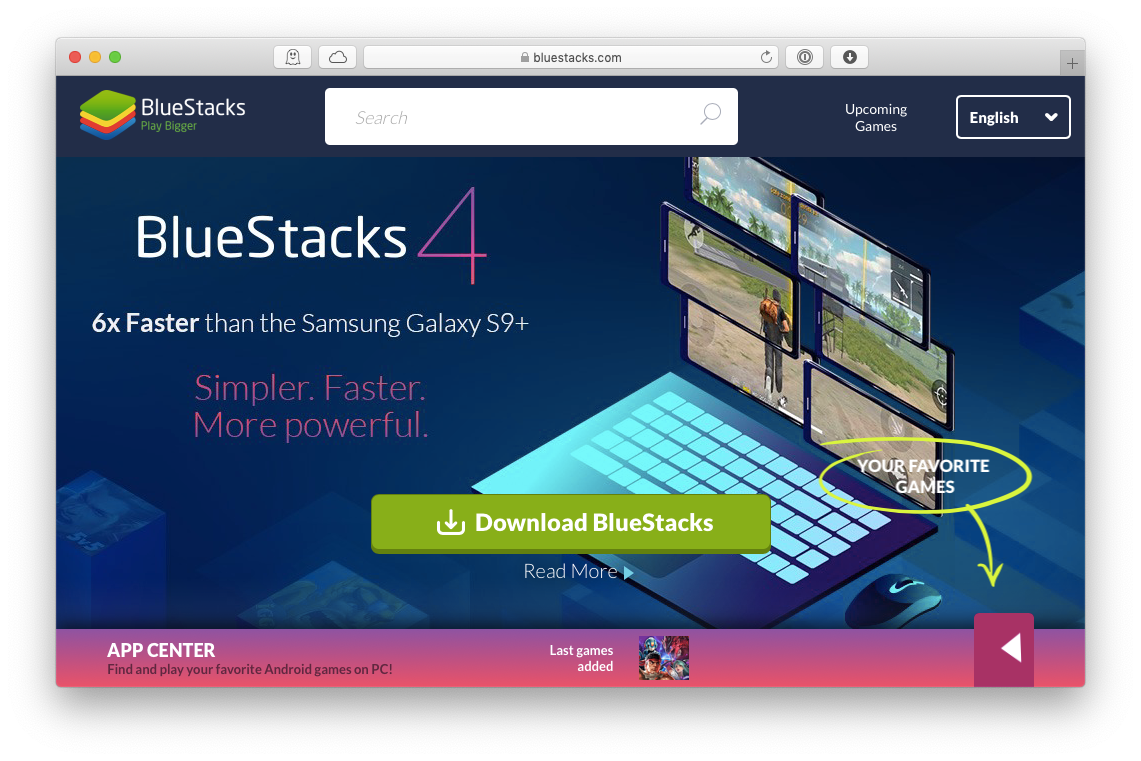
BlueStacks für Mac herunterladen
Zunächst müssen Sie BlueStacks natürlich herunterladen:
- Gehen Sie zu bluestacks.com und klicken Sie auf „Download“
- Führen Sie den .dmg Installer aus, der sich in Ihrem Downloads Ordner befindet
- Folgen Sie den Anweisungen zu gewähren Sie der App die entsprechenden Zugriffsrechte
Fertig. Darum ist BlueStacks für Mac der wohl einfachste und intuitivste Snapchat Emulator.
So verknüpfen Sie Ihren Google Account
Da es sich bei BlueStacks um einen Android Emulator handelt, benötigen Sie einen Google Account, um Apps wie Snapchat aus dem Google Play Store zu laden. Keine Sorge, solch ein Account ist kostenlos.
Wenn Sie BlueStacks zum ersten Mal öffnen, werden Sie durch die Registrierung begleitet:
Klicken Sie auf das Google Play Store Symbol
Melden Sie sich mit Ihrem Google Account an oder erstellen Sie einen neuen
Sobald Ihr Account mit BlueStacks verknüpft ist, können Sie auf Ihrem Mac ein vollständig funktionsfähiges Android-Gerät nutzen. Und da Ihr Computer vermutlich leistungsstärker ist als ein durchschnittliches Android-Smartphone, werden Apps schneller und in höherer Auflösung in BlueStacks für Mac laufen — praktisch für Gaming oder andere leistungshungrige Apps. Aber kommen wir nochmal zu Snapchat für Mac zurück.
So laden Sie Snapchat auf Ihren Mac
Wenn Sie bereits mit Android vertraut sind, dann sollten Sie wissen, wie Sie Snapchat mithilfe von BlueStacks installieren können. Aber auch wenn Sie Android noch nicht kennen, ist es nicht wirklich schwierig. Klicken Sie einfach auf das Google Play Store Symbol.
Der Google Play Store ist das Android Pendant zum App Store. Laden wir also nun Snapchat auf Ihren Mac herunter:
- Klicken Sie im Play Store auf die Suchleiste
- Tippen Sie „Snapchat“ ein und drücken Sie Enter
- Wählen Sie aus der Liste der Ergebnisse Snapchat aus und klicken Sie auf „Laden und Installieren“
Sobald Snapchat installiert ist, können Sie es vom Android Home Screen in BlueStacks öffnen. Die App ist voll funktionsfähig und erkennt sogar Ihre Webcam, damit Sie direkt snappen können.
Das ist auch so ziemlich alles, was Sie wissen müssen, um SnapChat per BlueStacks auf Ihren Mac zu bekommen.
So installieren Sie Snapchat ohne BlueStacks auf dem Mac
Sicher fragen Sie sich, ob es möglich ist, Snapchat auch ohne BlueStacks auf dem Mac zu installieren? Leider gibt es aktuell keinen anderen Weg, Snapchat offiziell auf dem Mac zu nutzen. Apple scheint Pläne zu haben, um Snapchat in den App Store zu bringen, da es aber noch kein offizielles Veröffentlichungsdatum gibt, sollten Sie nicht in nächster Zeit darauf hoffen.
Wenn Sie in der Zwischenzeit nicht mit einem Android Emulator hantieren möchten, gibt es andere Instant Messaging Apps für Ihren Mac, die diese Lücke füllen könnten.
IM+ ist eine weitere geniale App für Ihren Mac, die all Ihre Instant Messenger an einem Ort vereint. Hier können Sie Facebook Messenger, Slack, Instagram, WhatsApp, Tinder und LinkedIn zentral verwalten, ohne mit endlos vielen Tabs im Browser zurechtkommen zu müssen, um mit Freunden und Kollegen zu kommunizieren.
Zudem unterstützt IM+ einen recht neuen Snapchat Dienst namens Snap Map, mit dem Sie sehen können, wo Ihre Freunde gerade sind. Mehr Snapchat ist allerdings aktuell nicht möglich. Und wenn Snapchat eine App für den Mac veröffentlichen sollte, dann können Sie sicher sein, dass IM+ diese sofort unterstützen würde.
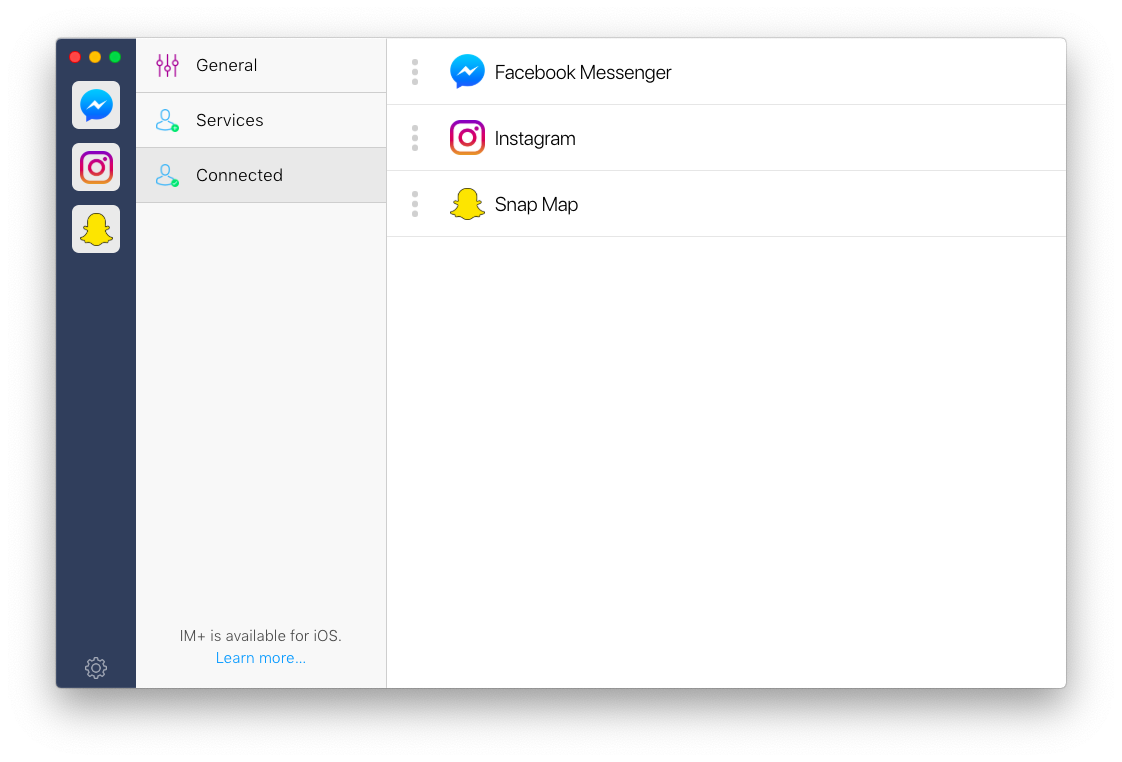
Uplet ist der wohl praktischste Weg, um Instagram auf dem Mac zu nutzen. Mit diesem Tool erstellen und teilen Sie Posts auf Instagram und verwalten mehrere Accounts gleichzeitig. Sozusagen die komplette Instagram Experience.
Uplet mit seinem intuitiven Design ist auf ein besonderes Feature ausgerichtet — Bulk-Upload von Content auf Instagram. Ein wundervolles Tool für private und geschäftliche Accounts gleichermaßen, mit dem Sie Content in großen Mengen teilen können.
Das Beste daran: sowohl Uplet als auch IM+ stehen in einer uneingeschränkten 7-Tage-Demo bei Setapp zur Verfügung, einer Mac Plattform mit über 180 Apps für Social Media, Produktivität und anderen praktischen Themen für das tägliche Leben am Mac. Mit Uplet und IM+ verpassen Sie garantiert keine News von Ihren Freunden.